第六步
使用内容识别填充修复天空中的云,使衔接处显得不那么对称,形成整体。

第七步
水的区域同样有很生硬的衔接,选中蒙版,执行【滤镜-模糊-高斯模糊】柔化边界。

第八步
因为上一步做了柔化,右侧水看起来融合的挺好,但是水的下面看起来太虚啦,使用套索框柱下面,打开色阶对蒙版进行调整,使边界不那么虚。
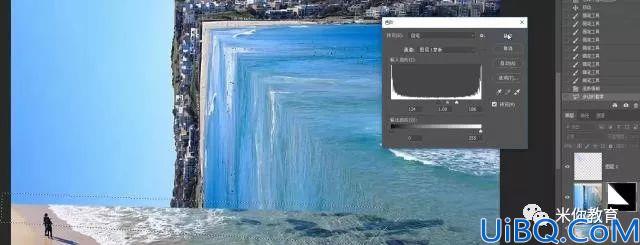
第九步
下面处理明暗关系,按Ctrl点击图层蒙版,载入选区,为地面和水的空隙处添加阴影。
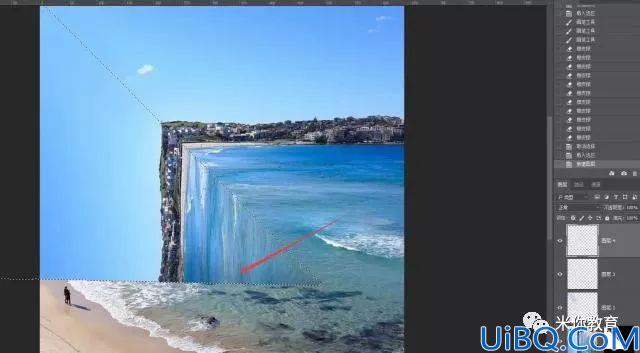
第十步
将选区反选,使用柔角画笔降低透明度,在水的转折处画出高光。
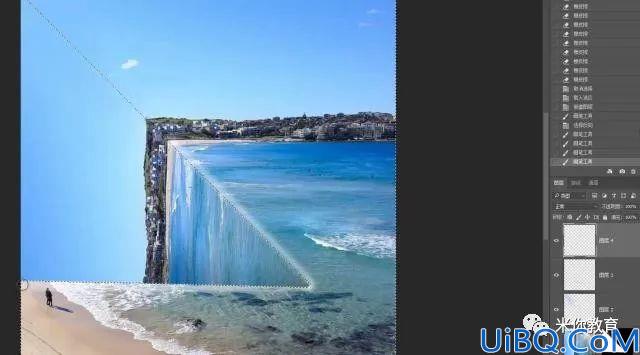
第十一步
高光不要太亮,将混合模式更改为叠加,适当降低图层透明度。

第十二步
添加小船素材,再复制一个小船垂直翻转,将复制出的小船弄成黑色,通过蒙版处理成阴影效果,适当调整大小,想摆哪摆哪。








 加载中,请稍侯......
加载中,请稍侯......
精彩评论